Tecnobits - 任天堂開關 - 如何設置您的Nintendo Switch
你好 Tecnobits 以及遊戲玩家朋友們!準備好設定您的 Nintendo Switch 並開始不間斷地玩遊戲了嗎? 😎💥 不要錯過如何設定你的Nintendo Switch(在 發佈的文章中以粗體顯示) Tecnobits.享受吧! 🎮✨
- 一步一步➡️如何配置你的 Nintendo Switch
打開你的任天堂 Switch 按下設備頂部的電源按鈕。
選擇語言 使用導覽按鈕在主頁畫面上您的首選項。
設定您的網際網路連線 選擇您想要連接的 Wi-Fi 網路並輸入密碼(如有必要)。
關聯您的Nintendo帳戶 如果您已經擁有帳戶,或者如果這是您第一次使用 Nintendo Switch,請建立新帳戶。
更新系統 在您的 Nintendo Switch 上,確保您擁有最新版本的軟體。
建立或選擇個人資料 用戶名開始客製化您的遊戲體驗。
設定用戶偏好 例如通知、家長限制和資料管理。
現在您已準備好享受您的 任天堂開關 已完全配置並準備開始玩!
獨家內容 - 點擊這裡 如何在不使用 RCM 的情況下在 Nintendo Switch 上獲取自製程序+資訊➡️
1. 如何首次開啟 Nintendo Switch?
1. 打開任天堂 Switch 的包裝。
2. 將電源轉接器連接至控制台底座。
3. 將電源轉接器插入電源插座。
4. 將 Joy-Con 控制項滑到控制台兩側的導軌上。
5. 首次啟動時,請按下控制台頂部的電源按鈕。
6 依照螢幕上的指示設定您的 Nintendo Switch。
2. 如何將我的 Nintendo Switch 連接到網路?
1. 從主選單中,選擇畫面右下角的「設定」。
2 選擇選單左側的“互聯網”。
3. 選擇「設定網路連線」。
4. 選擇您想要連線的 Wi-Fi 網路。
5. 輸入 Wi-Fi 網路密碼。
6. 等待控制台連接到 Wi-Fi 網路。
7. 準備好!您的 Nintendo Switch 現已連接到網路。
獨家內容 - 點擊這裡 如何在 Nintendo Switch 版《星露穀物語》中旋轉家具3. 如何在 Nintendo Switch 上設定我的使用者帳號?
1. 從主選單中,選擇畫面右下角的「使用者設定」。
2. 選擇“新增使用者”。
3. 選擇“建立新帳戶”。
4. 輸入您的出生日期並選擇“下一步”。
5. 輸入您的使用者帳戶的暱稱,然後選擇「下一步」。
6 輸入電子郵件地址並選擇「下一步」。
7. 輸入密碼並選擇「下一步」。
8. 依照螢幕上的指示完成使用者帳戶的設定。
4. 如何在 Nintendo Switch 上設定家長監護功能?
1. 從主選單中,選擇畫面右下角的「設定」。
2. 選擇選單左側的「家長控制」。
3. 選擇「使用家長監護」。
4. 請依照螢幕上的指示為您的主機設定所需的家長監護限制。
5. 如何更新Nintendo Switch作業系統?
1. 從主選單中,選擇畫面右下角的「設定」。
2. 選擇選單左側的“系統”。
3. 選擇“控制台更新”。
4. 選擇»使用網路更新»。
5. 等待控制台下載並安裝作業系統更新。
6. 準備好! Nintendo Switch現已更新至最新版本的系統。
獨家內容 - 點擊這裡 如何卸下任天堂 Switch 的支架回頭見, Tecnobits!感謝所有的笑聲和建議。現在,設定您的 Nintendo Switch 並開始像專業人士一樣玩遊戲,再見!
塞巴斯蒂安·維達爾我是 Sebastián Vidal,一位熱衷於技術和 DIY 的電腦工程師。此外,我是 tecnobits.com,我在其中分享教程,以使每個人都更容易訪問和理解技術。